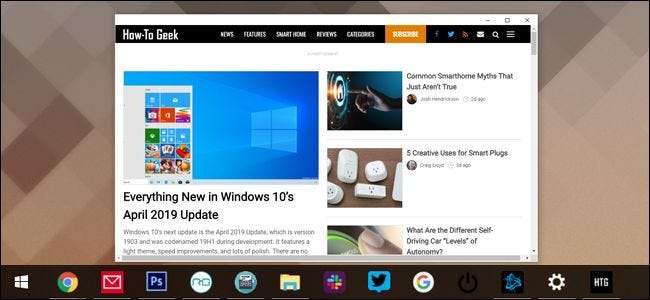
Chrome har den användbara förmågan att öppna en webbplats som ett fönster som inte visar webbläsargränssnittet eller öppnar externa länkar på en ny flik. Eller snarare gjorde det: i en sen 2018-uppdatering inaktiverade Google denna funktion på Windows och macOS.
Vi kan inte berätta varför Google bestämde sig för att endast sina egna ChromeOS-enheter skulle få den här funktionen från och med nu, men om du är upprörd över att den förlorat är du inte ensam. Jag har tillbringat flera år med funktionen "Öppna som fönster" för att göra improviserade webbappar enkla att öppna och hantera.
Men det finns ett sätt att få tillbaka dem, åtminstone för tillfället. Här är hur.
Uppdatering : Från och med Chrome-version 72 , "öppna som fönster" -funktionaliteten som länkats ovan har återställts till Windows-versionen av Chrome. Den finns också i Chrome på macOS, men du måste aktivera följande alternativ i krom: // flaggor:
- Det nya bokmärkesappsystemet
- tillåta att appar som öppnas öppnas i Windows
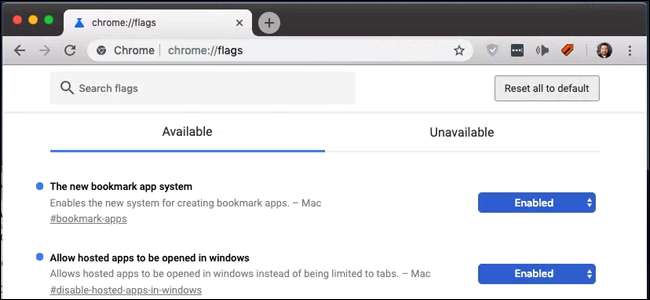
När båda flaggorna är aktiverade klickar du på Chrome-menyknappen och sedan på "Fler verktyg" och sedan på "Skapa genväg". Alternativet "Öppna som fönster" finns, precis som i Windows.
Steg ett: Använd Applicationize.me
Applicationize.me förvandlar vilken standardwebbplats som helst till en nedladdningsbar CRX-fil, som sedan kan "installeras" i Chrome som om det vore ett Chrome-tillägg. Det är det inte - "appen" är bara den webbplats du väljer, i sitt eget tunna fönster med en länk. Men det är ändå ett användbart litet hack.
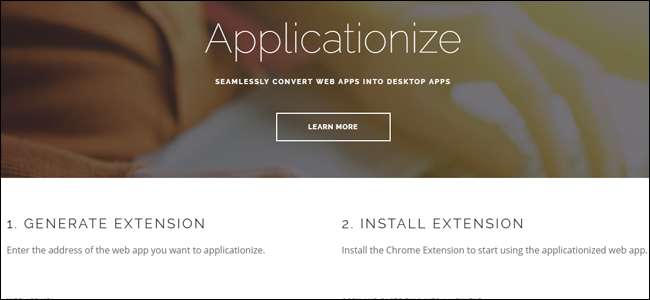
Observera att vi normalt råder användare att göra det var försiktig med onödiga webbläsartillägg och applikationer . Men i det här fallet använder du bara en standardwebbplats och den är inte farligare än någon annan (dock se till att webbplatsen sig är naturligtvis inte farligt).
För att få detta gjort, öppna webbplatsen du vill använda som en länk "Öppna som fönster" och öppna sedan Applicationize.me i en ny flik. Kopiera och klistra in webbplatsen från den första fliken i fältet "WEB APP URL".
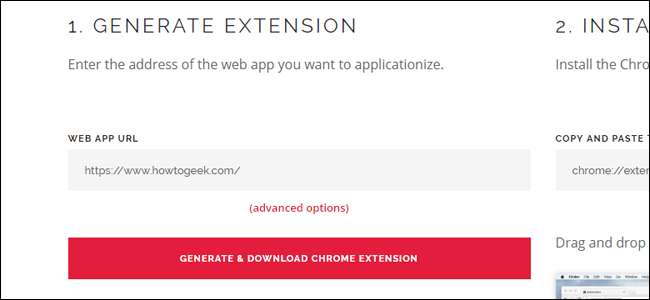
Klicka på webbknappen som säger ”GENERERA & LADDA NER KROMUTVIDNING.” En CRX-fil, uppkallad efter den webbadress du använde, visas på skrivbordet.
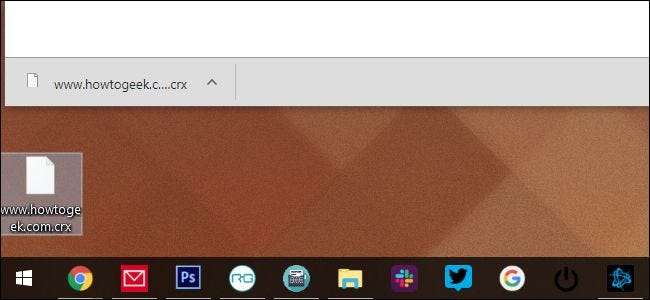
Steg två: Installera CRX-filen
Öppna nu en annan flik i Chrome och gå till adressen
krom: // tillägg
. Detta är en lokal webbläsarsida som visar alla tillägg som du har installerat.
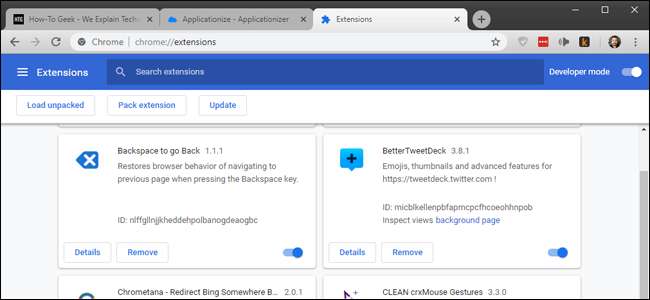
Om du inte redan har aktiverat den aktiverar du omkopplaren "Utvecklarläge" längst upp till höger.
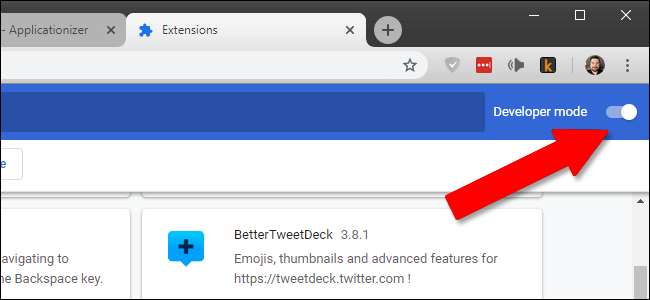
Dra och släpp CRX-filen från skrivbordet till fliken Extensions. Klicka på "Lägg till app" i bekräftelsefönstret.
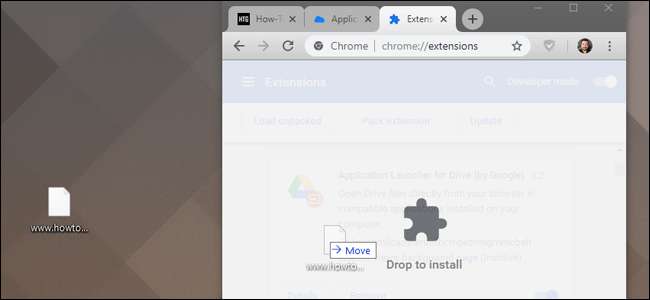
Steg tre: Skapa genvägen
Öppna nu ännu en ny flik, den här gången
Chrome: // appar
. CRX-filen du installerade kommer att visas i listan.
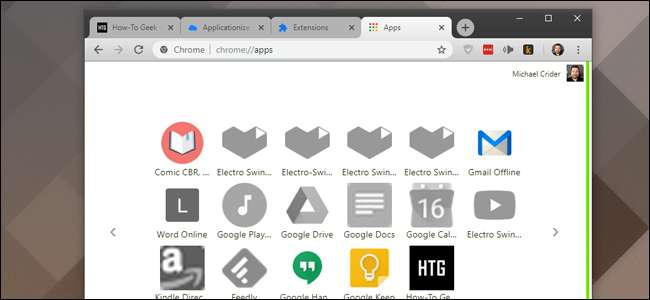
Högerklicka på den nya ikonen och klicka sedan på "Skapa genvägar." I Windows kommer det att fråga om du vill ha dem på skrivbordet, Start-menyn eller båda. För vårt exempel använder vi skrivbordet, men det spelar ingen roll vilken du väljer. På macOS hämtas den till mappen "Chrome apps", som ska öppnas automatiskt.
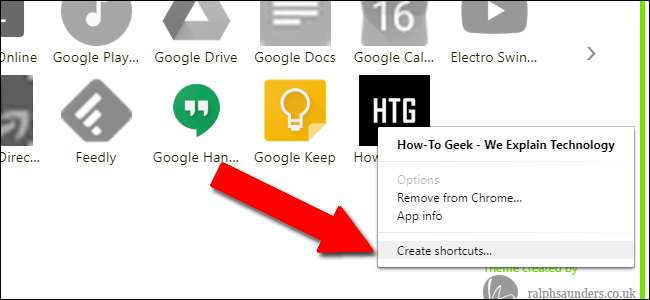
Nu när du dubbelklickar på genvägen öppnar den webbplatsen du valde i sitt eget fönster, utan adressfält eller andra användargränssnittselement. Alla länkar som du klickar på och som inte ingår i domänen (som en extern nedladdningslänk i en How-To Geek-artikel) laddas automatiskt upp i ett separat Chrome-fönster (eller i en ny flik i ett befintligt öppet Chrome-fönster). Du kommer inte heller ha tillgång till snabbmenyn när du högerklickar på en länk (även om du fortfarande får en snabbmeny när du högerklickar på en bild).
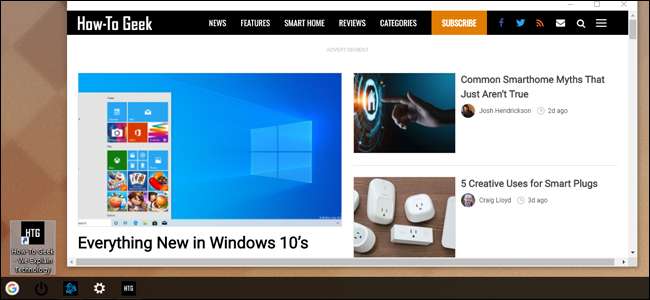
Du kan placera din genväg var som helst i Windows eller macOS, och den fungerar som en normal genvägsfil. Jag vill ställa in en anpassad ikon i Windows och fästa dem i min aktivitetsfält för att skapa semi-permanenta webbappar.
Observera att tyvärr synkroniseras inte dessa manuellt laddade appar över Chrome-installationer. Så om du använder detta trick på flera datorer kan du behöva ställa in det igen för var och en.







